一、通用步骤:确认 Node.js 安装方式
Node.js 通常通过以下方式安装:
官方安装包(.msi/.pkg/.tar.gz)包管理器(Homebrew/APT/YUM)版本管理工具(nvm、n)
二、Windows 系统卸载 Node.js
步骤 1:通过控制面板卸载主程序
按下 Win + R → 输入 appwiz.cpl → 找到以下条目并卸载:
Node.jsnpm(如果独立安装)
步骤 2:手动删除残留文件
删除安装目录(默认路径):C:\Program Files\nodejs
清理用户数据:# 删除 npm 全局包和缓存
C:\Users\<你的用户名>\AppData\Roaming\npm
C:\Users\<你的用户名>\AppData\Roaming\npm-cache
提示:AppData 是隐藏文件夹,需开启“显示隐藏的项目”。
步骤 3:清理环境变量
右键“此电脑” → 属性 → 高级系统设置 → 环境变量。删除以下条目:
Path 中的 C:\Program Files\nodejs用户变量中的 NODE_PATH(如果存在)
三、macOS 系统卸载 Node.js
方法 1:通过官方安装包卸载
删除主程序:sudo rm -rf /usr/local/{bin/{node,npm},lib/node_modules}
方法 2:通过 Homebrew 卸载
卸载 Node.js 和 npm:brew uninstall node@16 node@18 # 按实际版本卸载
brew cleanup --prune=all
方法 3:清理通过 nvm 安装的版本
先卸载 nvm 本身:rm -rf ~/.nvm
然后编辑 Shell 配置文件:nano ~/.zshrc # 或 ~/.bash_profile
删除或注释以下内容:export NVM_DIR="$HOME/.nvm"
[ -s "$NVM_DIR/nvm.sh" ] && \. "$NVM_DIR/nvm.sh"
步骤 4:删除全局包和缓存
rm -rf ~/.npm
rm -rf ~/.node-gyp
四、Linux 系统卸载 Node.js
方法 1:通过包管理器卸载
Debian/Ubuntu:sudo apt purge nodejs npm
sudo apt autoremove
CentOS/RHEL:sudo yum remove nodejs npm
方法 2:清理手动安装的版本
删除 Node.js 主目录:sudo rm -rf /usr/local/lib/node_modules
sudo rm -rf /usr/local/bin/{node,npm,npx}
方法 3:通过 nvm 卸载
列出已安装版本并删除:nvm ls # 查看所有版本
nvm uninstall 18 # 卸载指定版本
rm -rf ~/.nvm # 完全删除 nvm
步骤 4:清理残留文件
rm -rf ~/.npm
rm -rf ~/.cache/node-gyp
五、验证是否卸载成功
在终端或命令提示符中运行:
node -v # 应提示 "command not found"
npm -v # 同上
npx -v # 同上
六、附加提醒
全局包备份:
卸载前可备份全局包列表:npm list -g --depth=0 > npm_global_packages.txt
IDE 集成清理:
VSCode:卸载 ESLint、Prettier 等依赖 Node.js 的扩展。
系统级残留检查:# Linux/macOS 检查残留符号链接
which node # 应无输出
七、常见问题解决
卸载后终端仍显示 Node.js 版本:
执行 hash -r(Linux/macOS)或重启终端。检查是否有其他安装路径:where node(Windows)或 which node(macOS/Linux)。
重装时报权限错误:
确保残留目录(如 /usr/local/lib/node_modules)已彻底删除。
八、总结
Windows:控制面板卸载 → 删除残留目录 → 清理环境变量。macOS:区分安装方式 → 清理 nvm → 删除全局缓存。Linux:包管理器卸载 → 手动清理符号链接。
按此操作后,Node.js 将被完全清除,为全新安装提供干净环境。建议后续使用 nvm 管理多版本,避免污染系统路径。